Hoe een favoriet te verwijderen in de Microsoft Edge iPhone-app
Hoewel u misschien gewend raakt om op bepaalde manieren naar bepaalde websites te gaan, kan het vaak een beetje typen of zelfs een reeks van een paar stappen vereisen. Gelukkig heeft de Edge-app op je iPhone een functie met de naam Favorieten waarmee je een webpagina in de browser kunt opslaan. U kunt dan eenvoudig uw favorieten openen en op een site tikken om deze te bezoeken.
Hoewel deze favorieten nuttig zijn, zul je uiteindelijk merken dat je een aantal favorieten hebt die je niet meer gebruikt. Gelukkig heb je de mogelijkheid om je favorieten in Edge te bewerken en kun je sites verwijderen die je daar niet meer nodig hebt. Onze tutorial hieronder laat zien hoe je een favoriet verwijdert in de Microsoft Edge iPhone-app.
Als je met verschillende browsers op je iPhone hebt geëxperimenteerd, zijn er mogelijk nog enkele geïnstalleerd die je niet gaat gebruiken. Lees ons artikel over het verwijderen van iPhone-apps om te zien hoe u deze ongewenste browsers van uw apparaat kunt verwijderen.
Hoe een favoriet in Edge op een iPhone te verwijderen
De stappen in dit artikel zijn uitgevoerd op een iPhone 7 Plus in iOS 11.4.1. Bij de stappen in deze handleiding wordt ervan uitgegaan dat u ten minste één favoriete webpagina hebt toegevoegd in de Edge-app op uw iPhone. Door de onderstaande stappen uit te voeren, verwijder je een favoriet uit de app. Je kunt het later altijd opnieuw toevoegen als je dat wilt.
Stap 1: Open de Edge- app op je iPhone.

Stap 2: Tik op de ster-knop in de rechterbovenhoek van het scherm.
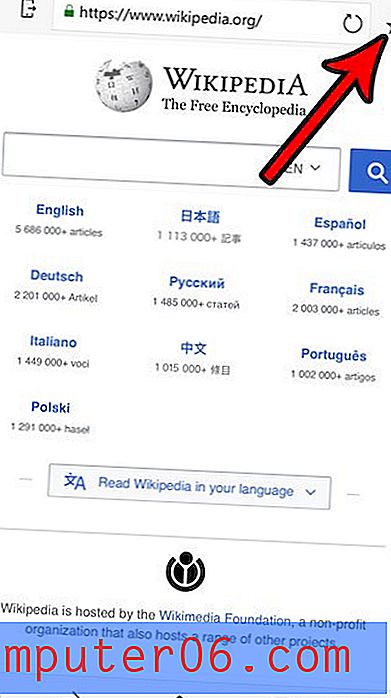
Stap 3: Selecteer het tabblad Favorieten onder aan het scherm.
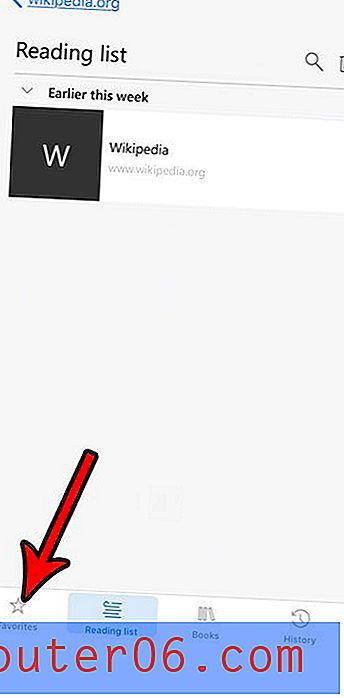
Stap 4: Veeg naar links over de favoriet die je wilt verwijderen.
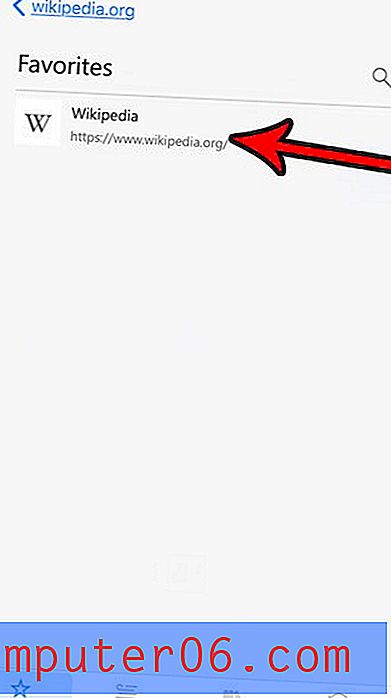
Stap 5: Tik op de knop Verwijderen .
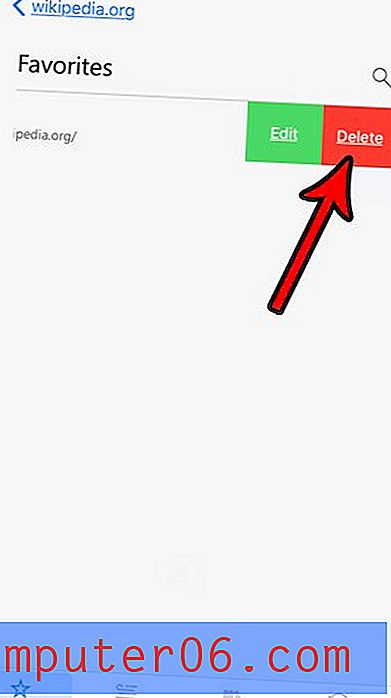
Een van de andere opties die je misschien hebt opgemerkt bij het gebruik van Microsoft Edge is de leeslijst. Ontdek hoe u naar uw leeslijst in Edge gaat om toegang te krijgen tot webpagina's die u op die locatie hebt opgeslagen.



